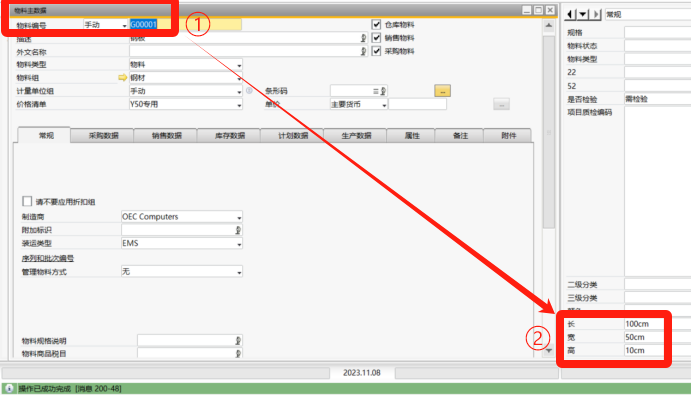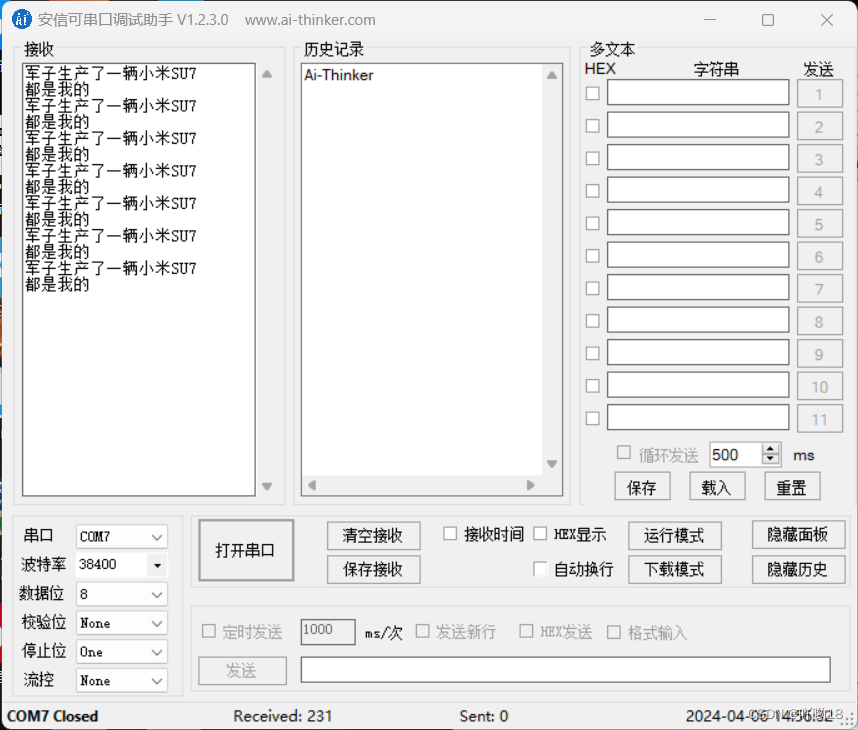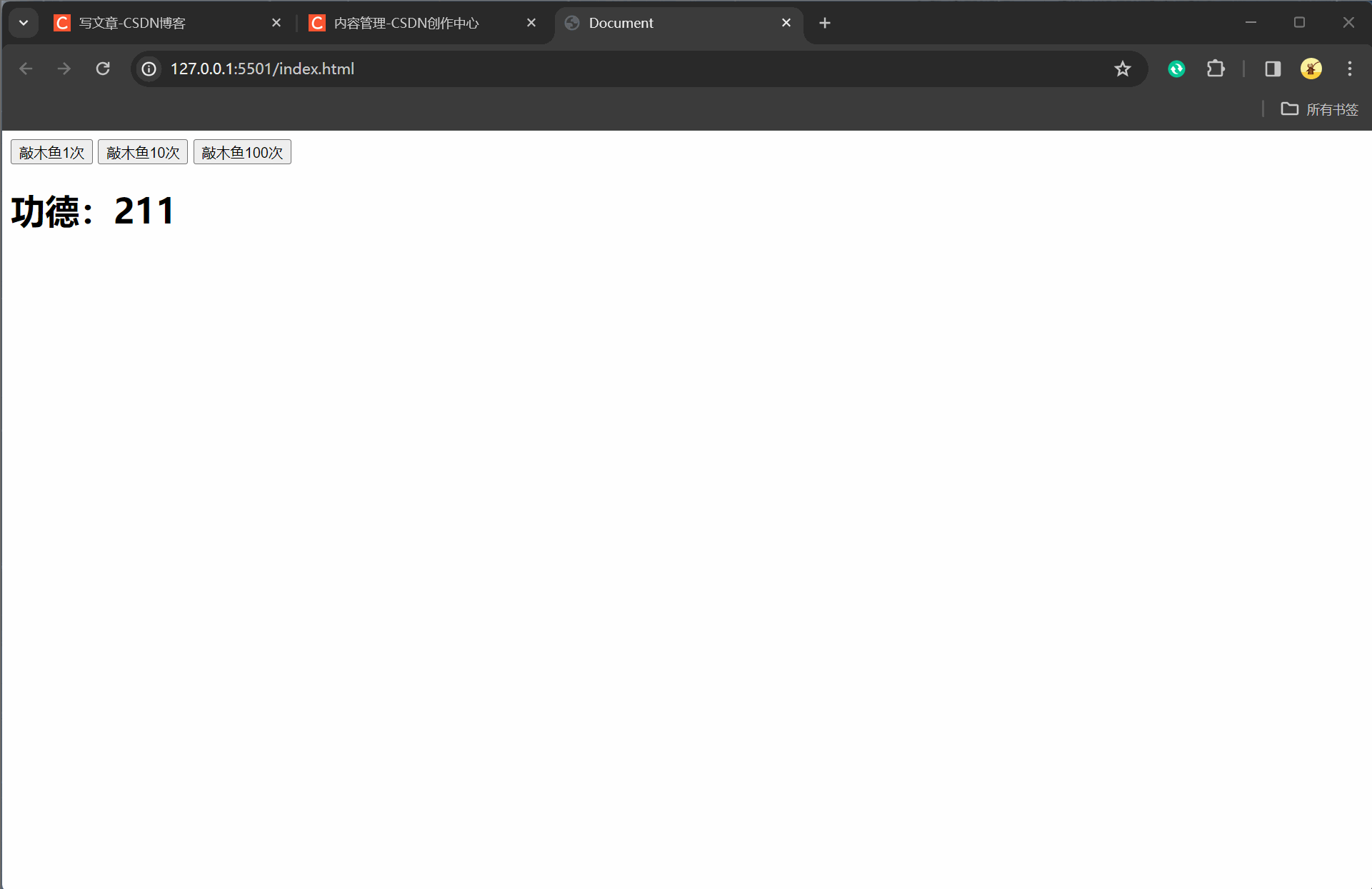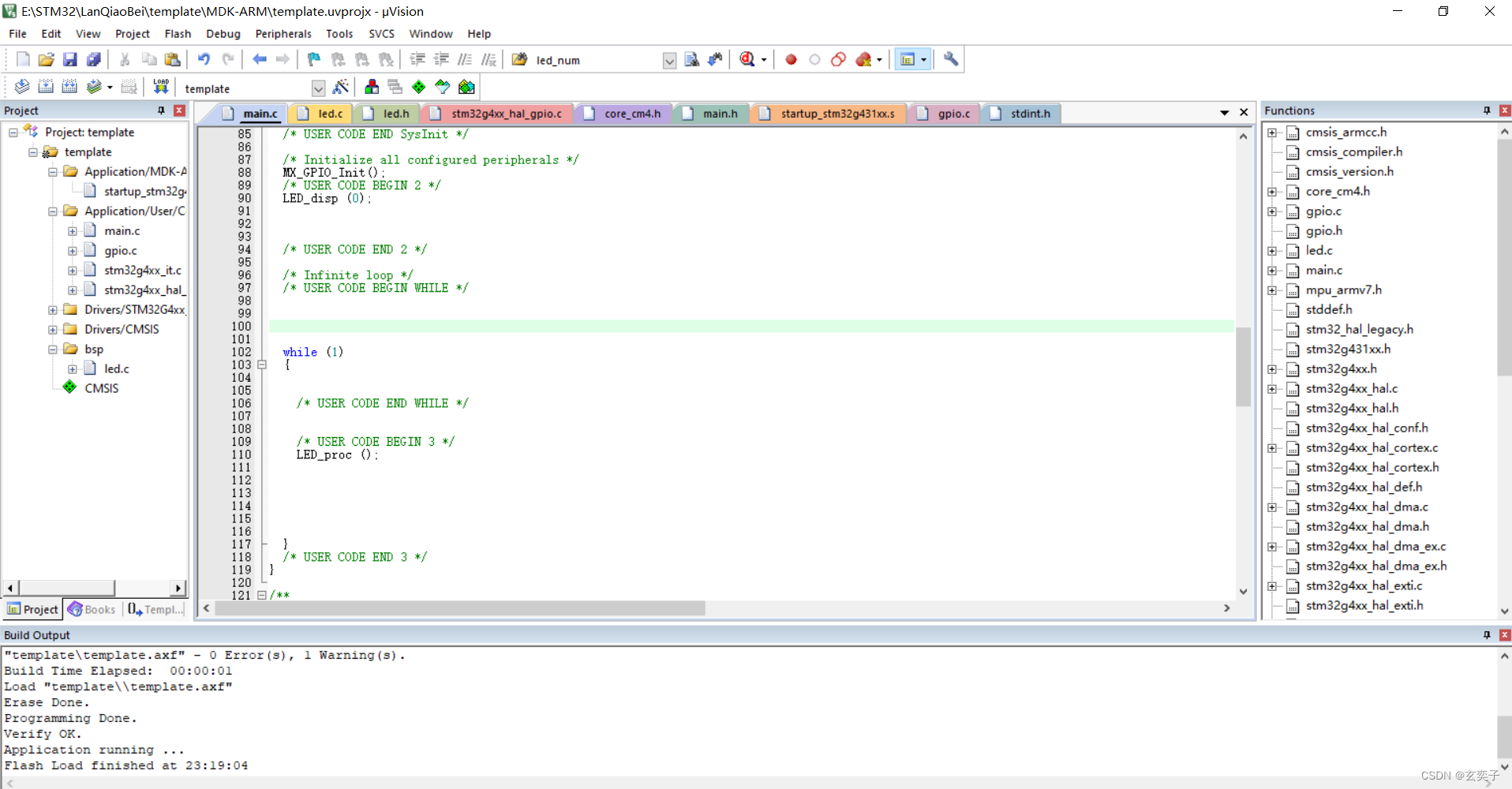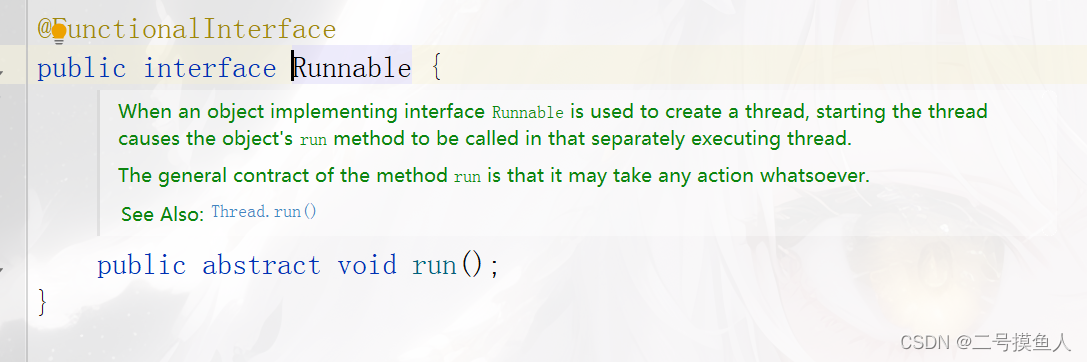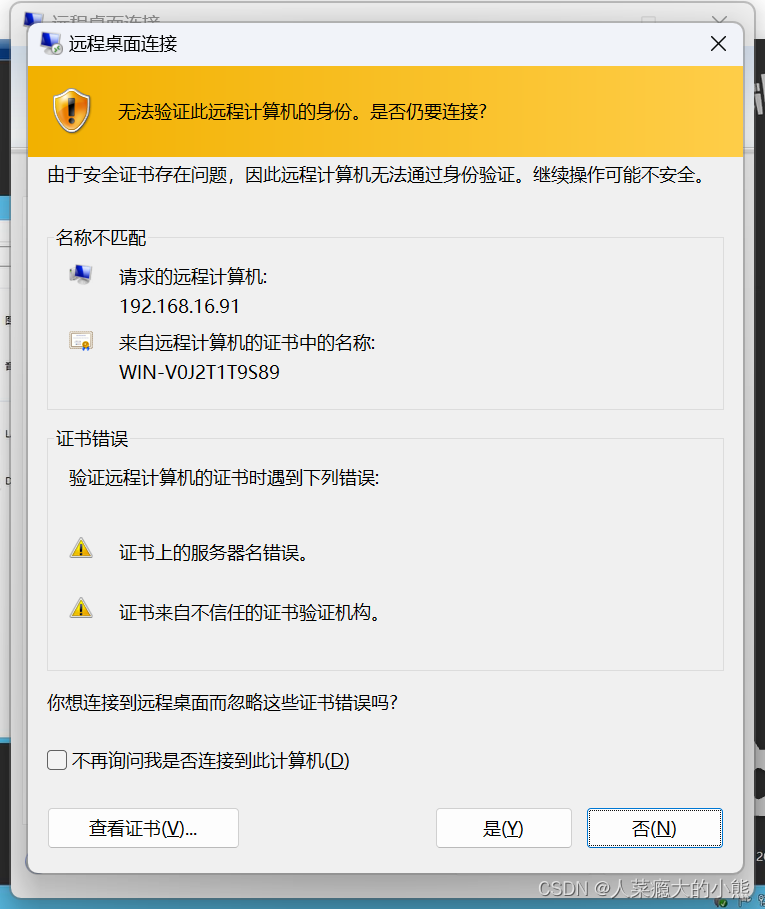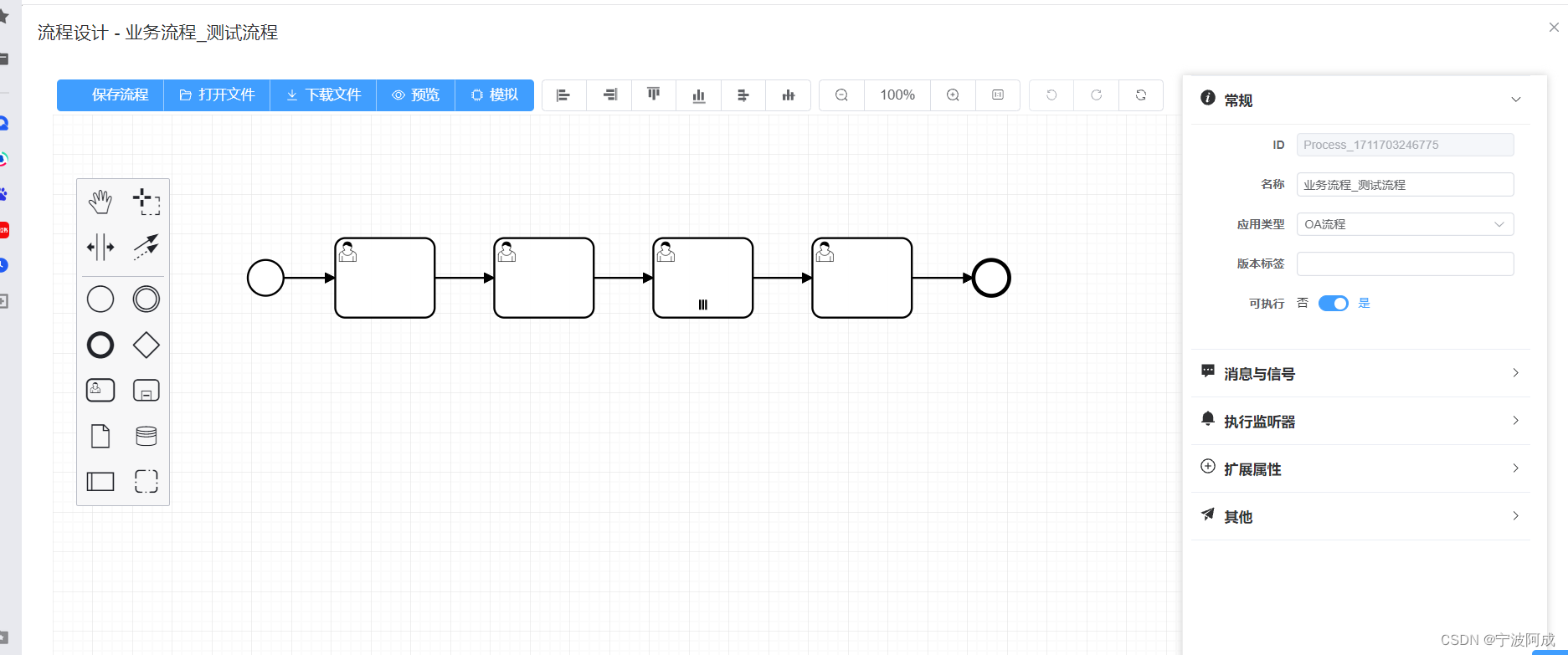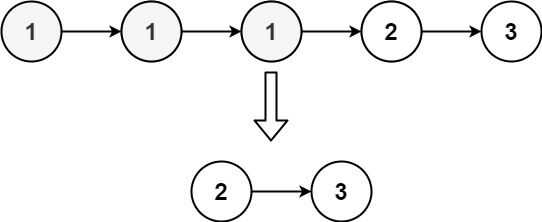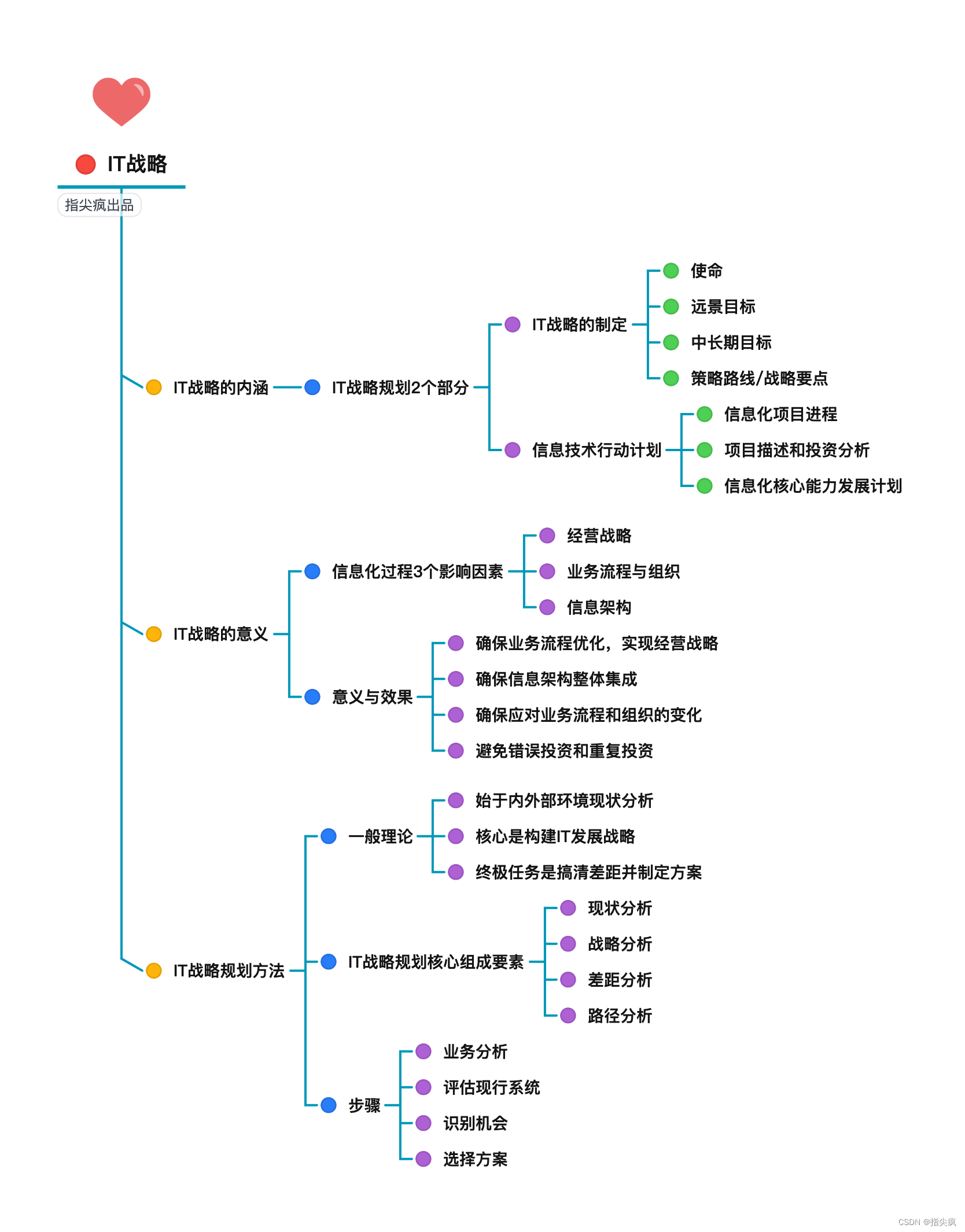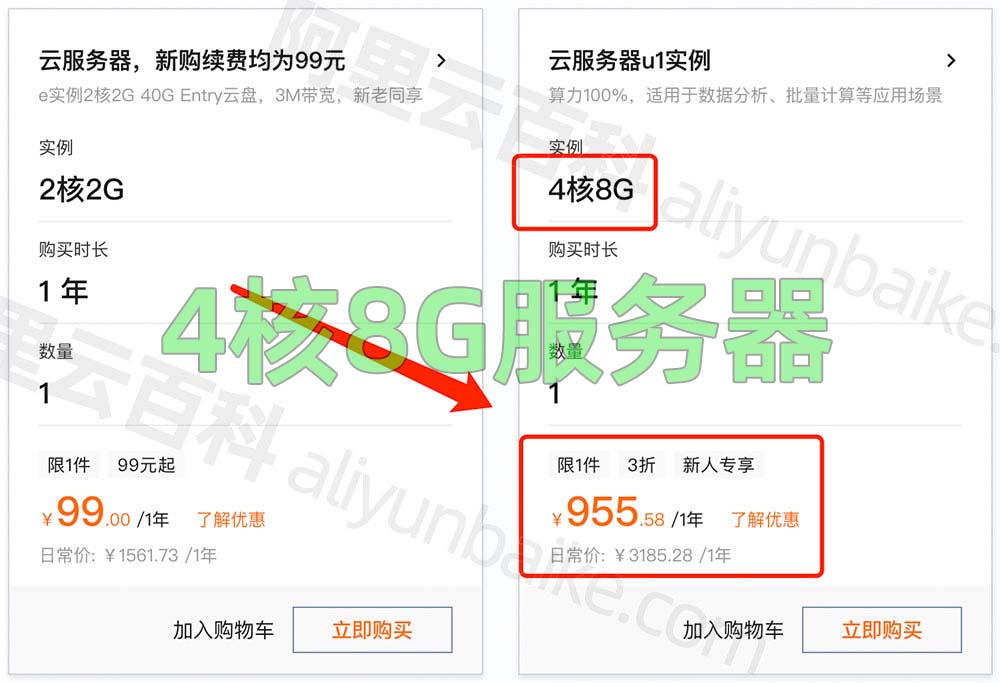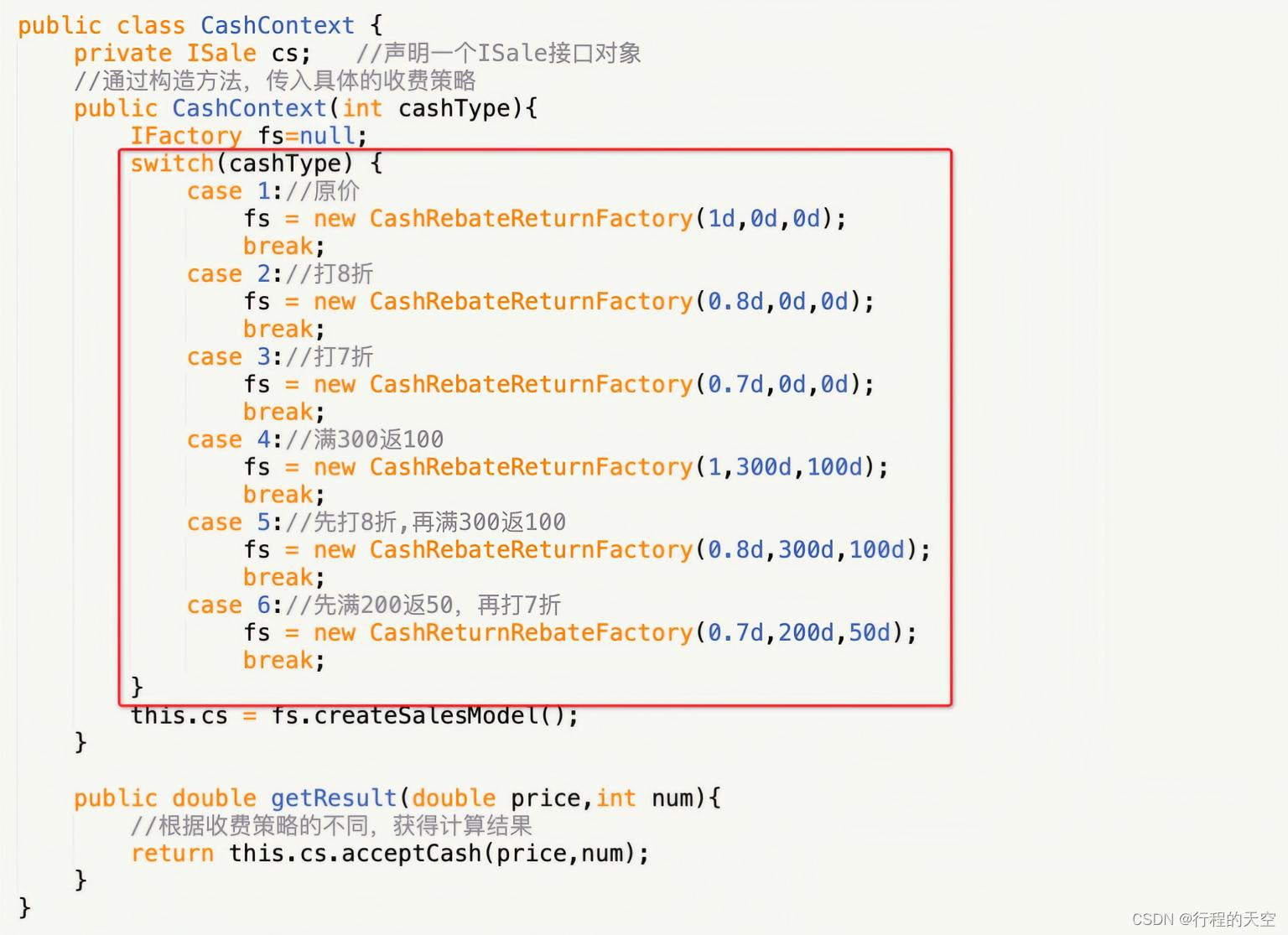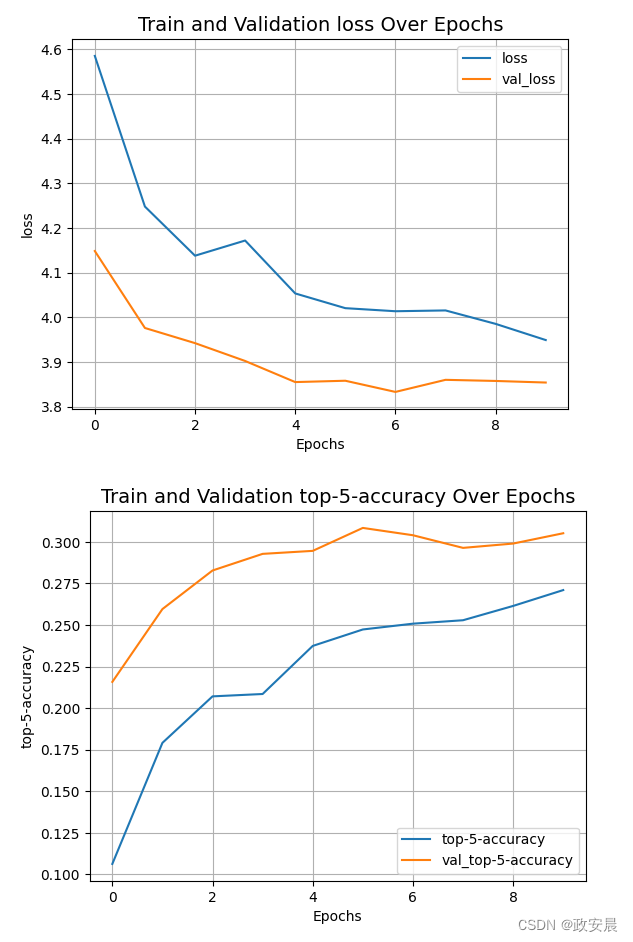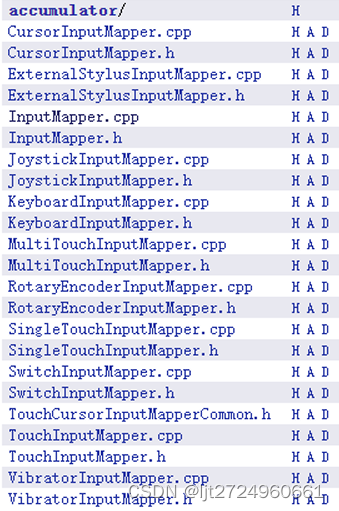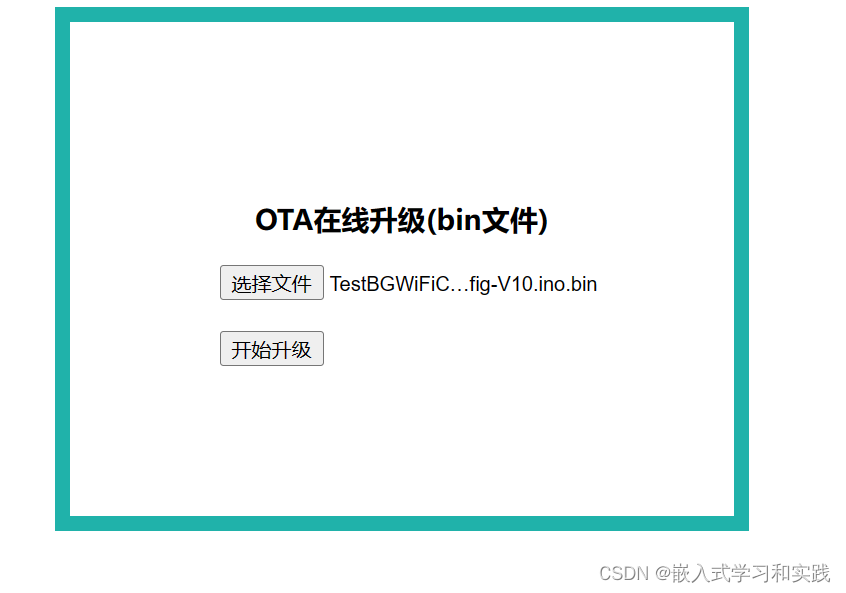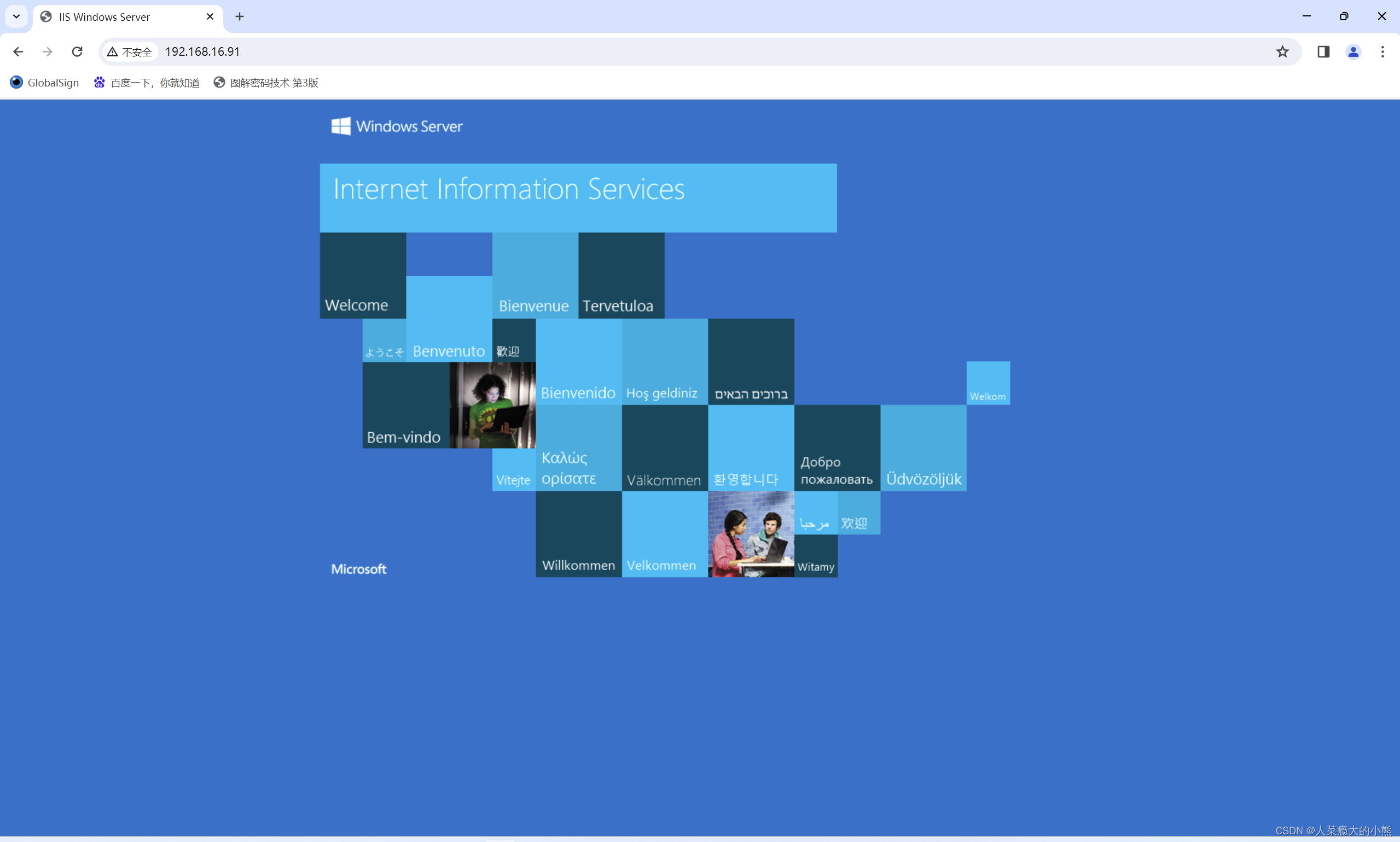作为一种灵活的工具,自定义能够充分满足企业多样的需求。它允许你根据个人或团队的具体需求和情况来调整计划。通过自定义,你可以根据优先级、时间表、资源分配和风险管理等因素,制定更具体、实用的计划。
下面我们将详细探讨在SAP Business One (以下简称SAP B1)系统中如何进行自定义表的设置和自定义字段的创建,以帮助你在工作中更有效地实现自定义功能。
01
关于自定义表的设置
第一步:在【工具】-【定制工具】-【用户自定义的表】
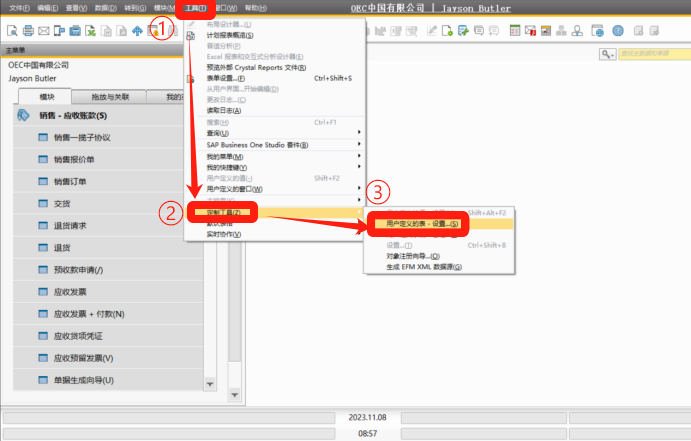
第二步:
1、在用户定义的表中输入需要的主表和子表的名
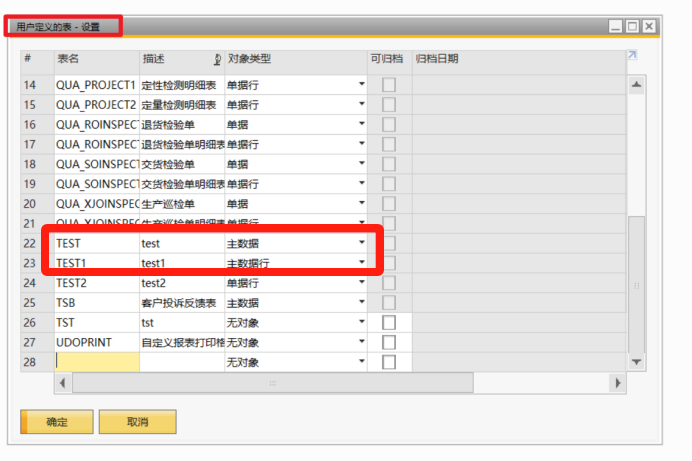
2、建表时需要选择正确的单据类型
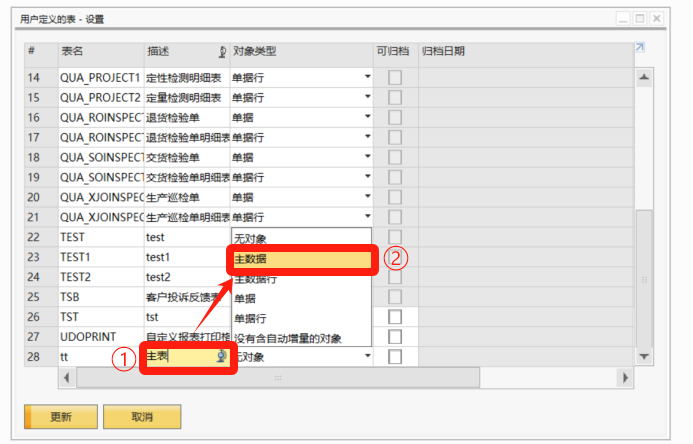
3、此时点击【忽略】这里忽略连接
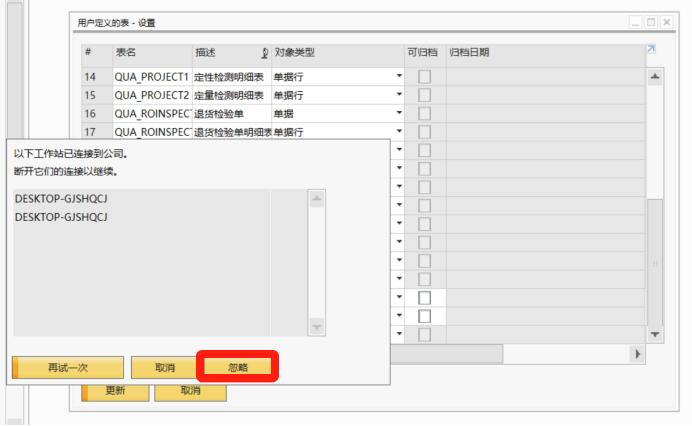
4、如果在建表中时候发现录错了,没有其他数据时,可以选择右键【移除】错误的表数据。
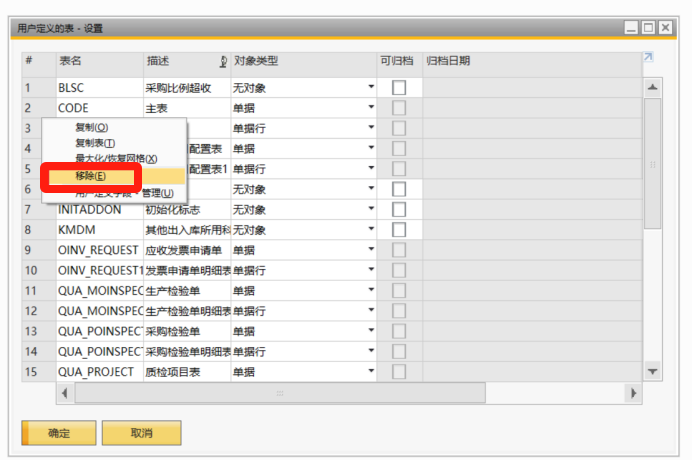
第三步:在新建了主表和子表的表名后,在【工具】-【定制工具】-【对象注册向导】中定义新建的表信息

1、在用户定义对象注册页面选择【下一步】
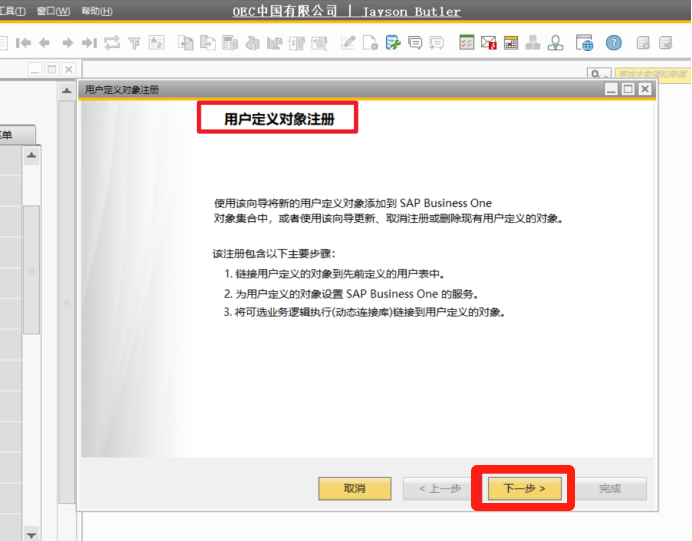
2、接着选择添加新对象,点击【下一步】
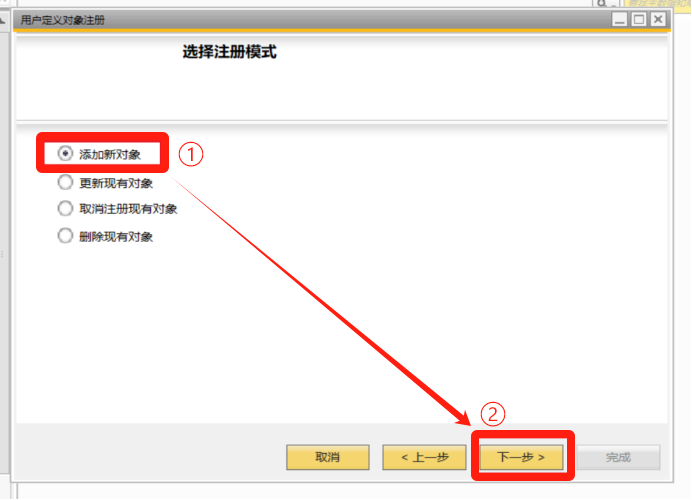
3、在基本设置中输入你需要的表名和标识,然后选择你创建的表
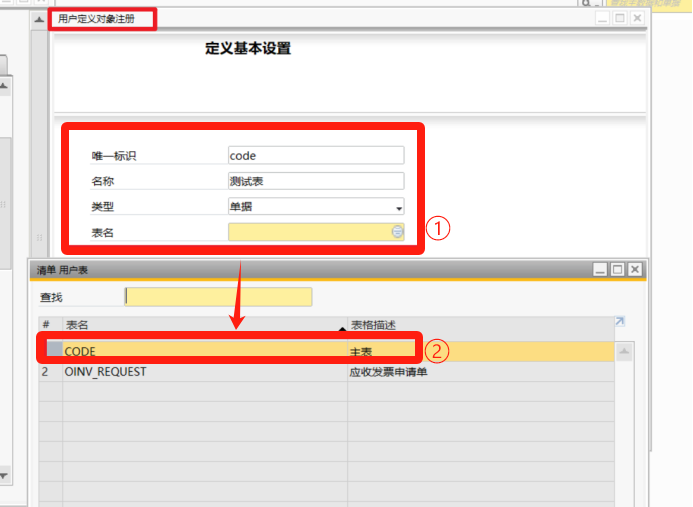
4、继续在用户定义对象注册页面,选择你需要的服务,然后点击【下一步】
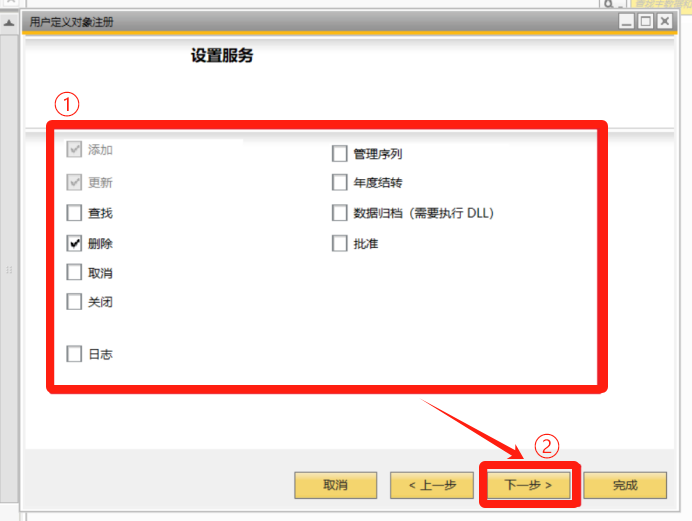
5、此时,出现页面中这里勾选你需要存放这个表的位置。如果只是勾选了默认格式,没有选择菜单项目那出现在【工具】的就是在默认表格中
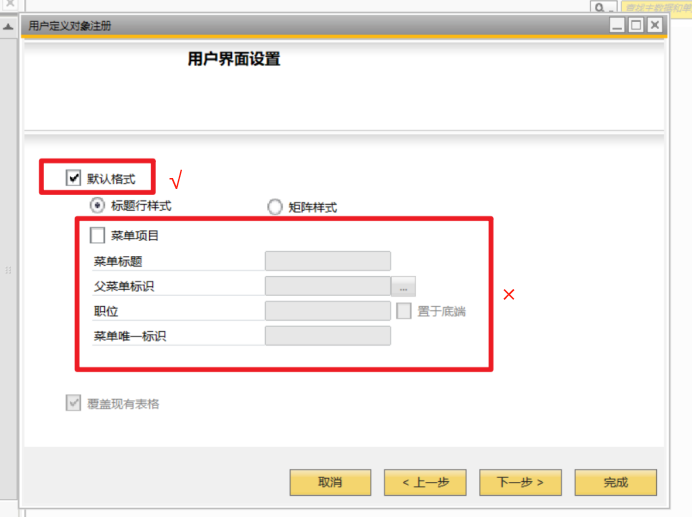
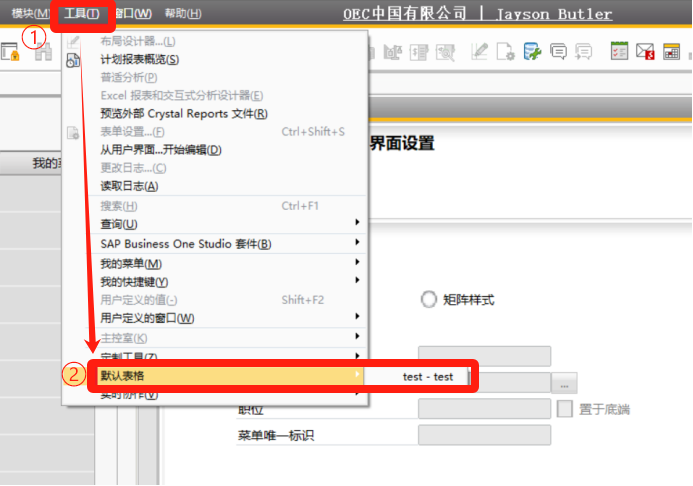
6、根据所需的菜单设置,点击【下一步】
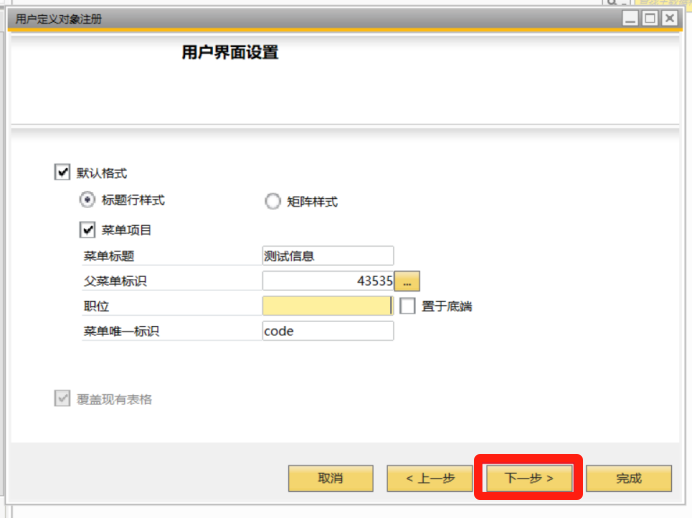
7、接着勾选需要的字段信息,【下一步】
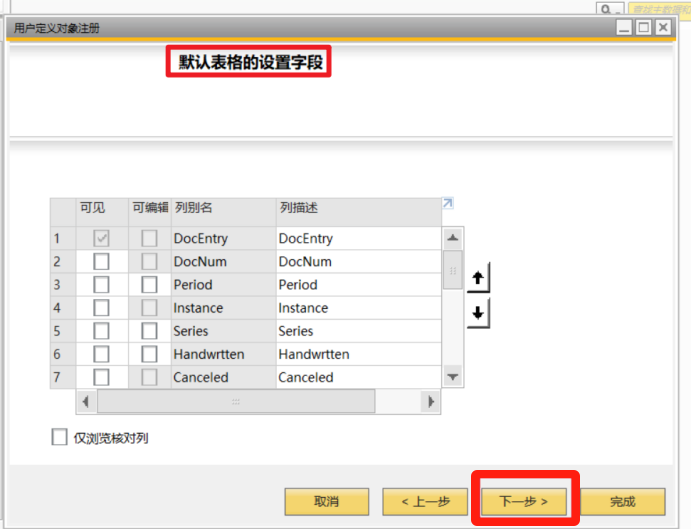
8、链接正确需要的表,【下一步】
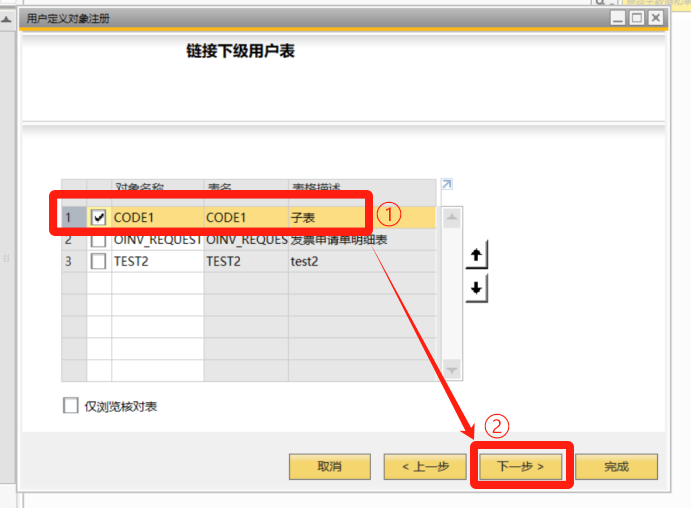
9、选择对应的表,【下一步】
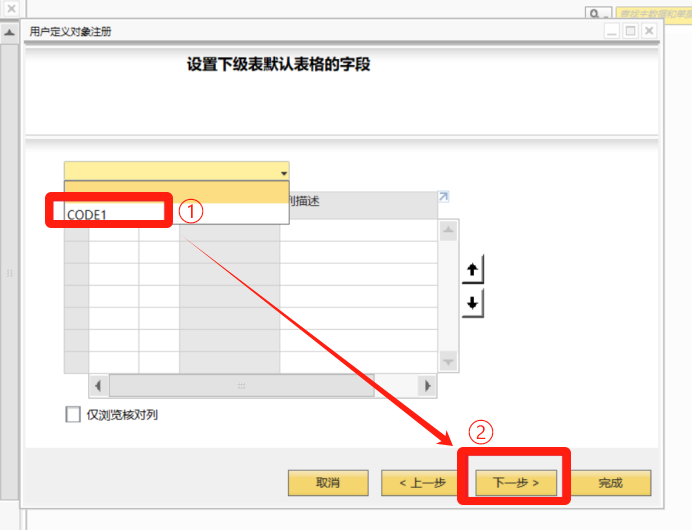
10、点击选择需要的字段,【下一步】
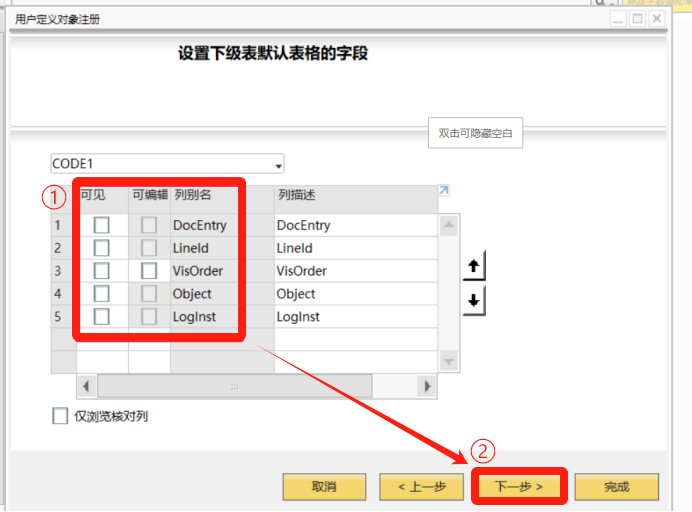
11、执行链接,点击【完成】
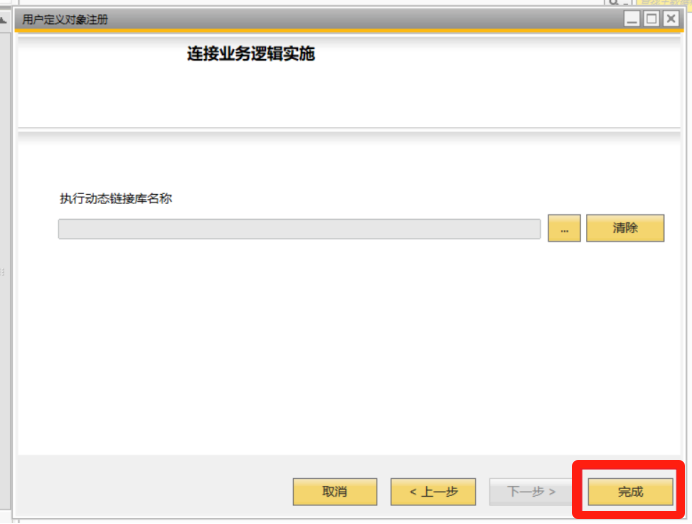
12、显示对象注册成功,点击【完成】
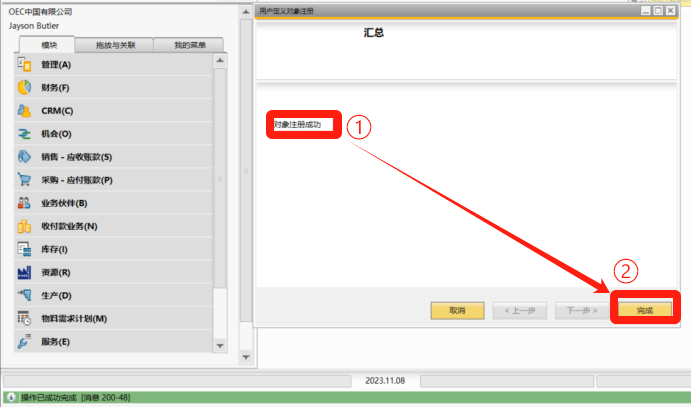
第四步:在【模块】列表中找到设置的位置就可以找到对应的单据对象啦
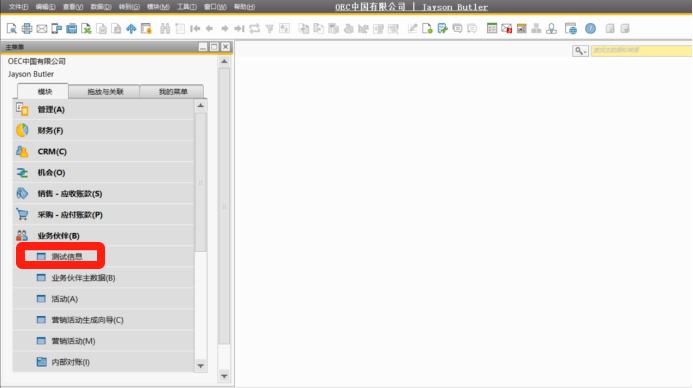
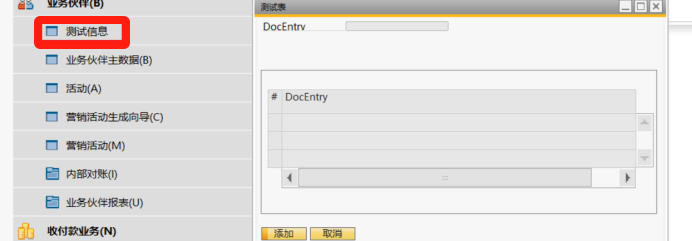
02
关于用户自定义字段的设置
到此就可以为信息的单据增加对应的字段
第一步:在【工具】-【定制工具】-【用户定义字段-管理】
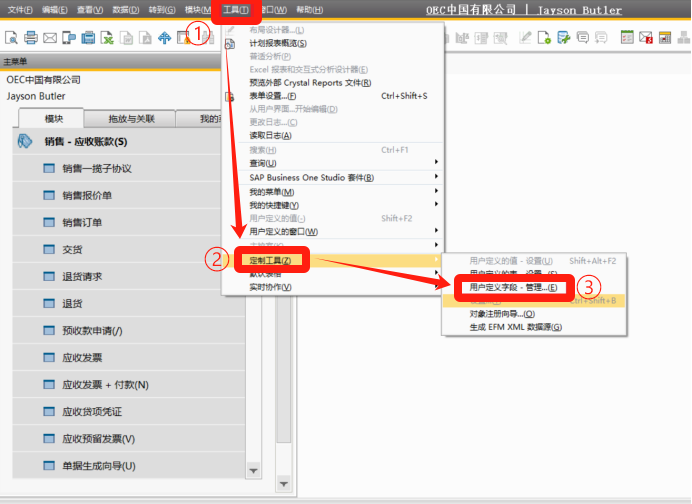
1、在【用户定义字段-管理】中找到之前创建的主表和子表
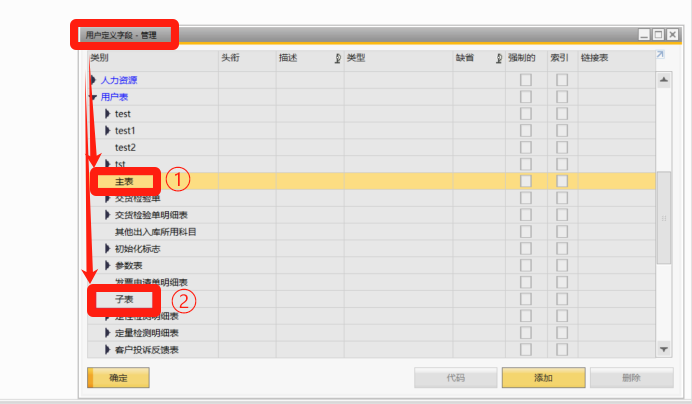
2、找到主表并在对应的表里添加需要的字段信息,设置完成点击【添加】
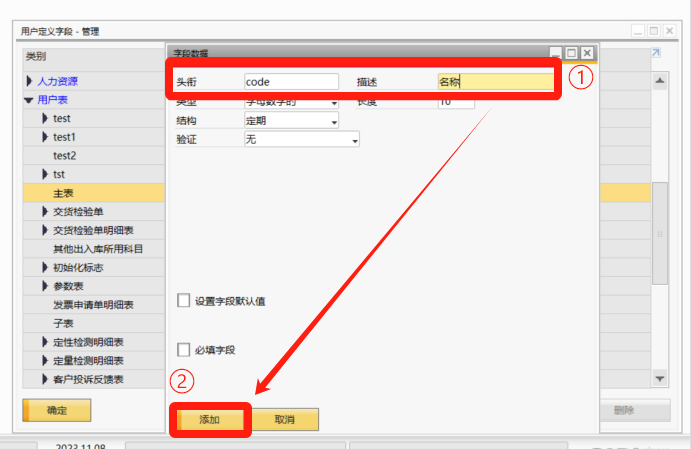
3、添加自定义字段的时候需要关闭其他已打开的窗口,此时页面弹出已修改数据库结构,要继续处理,所有打开的窗口将关闭,是否继续。这里选择【是】
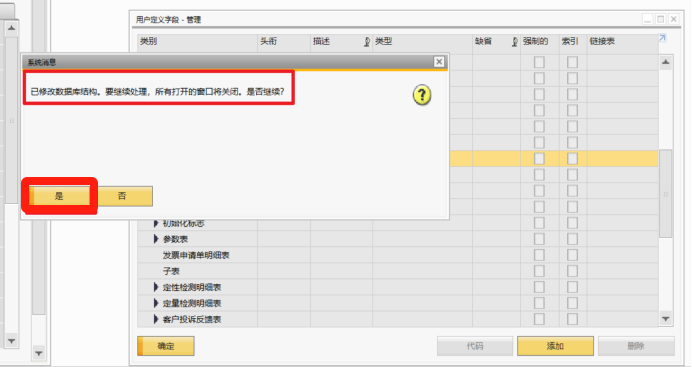
4、点击【忽略】连接信息
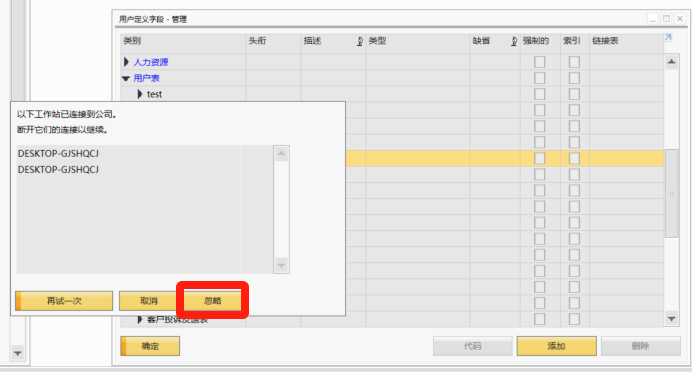
5、子表的信息同理增加,子表-【添加】
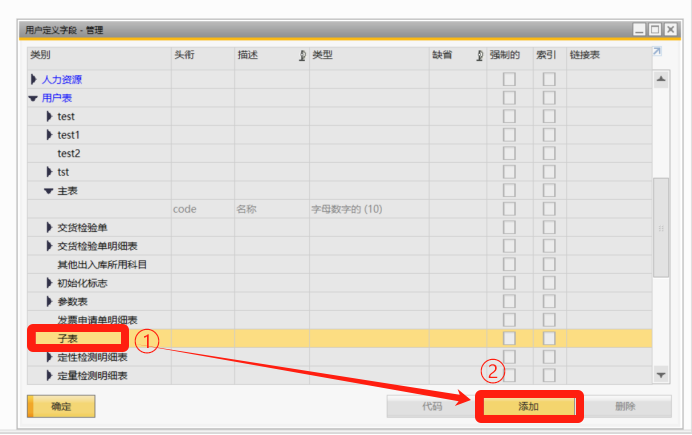
6、在字段数据输入需要的字段信息,并点击【添加】
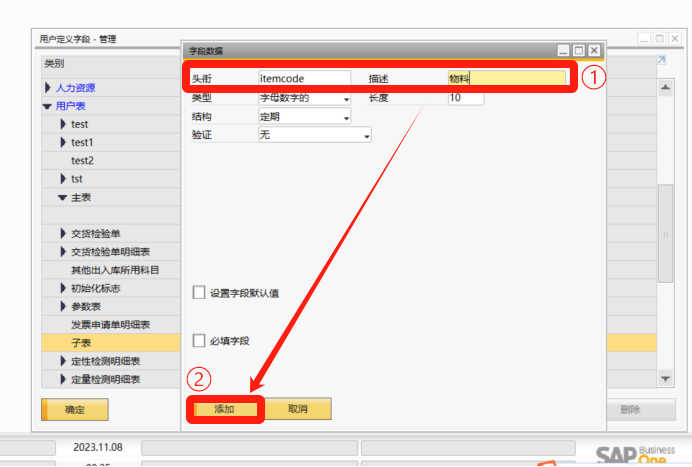
7、设置完毕,此时显示添加对应的字段信息
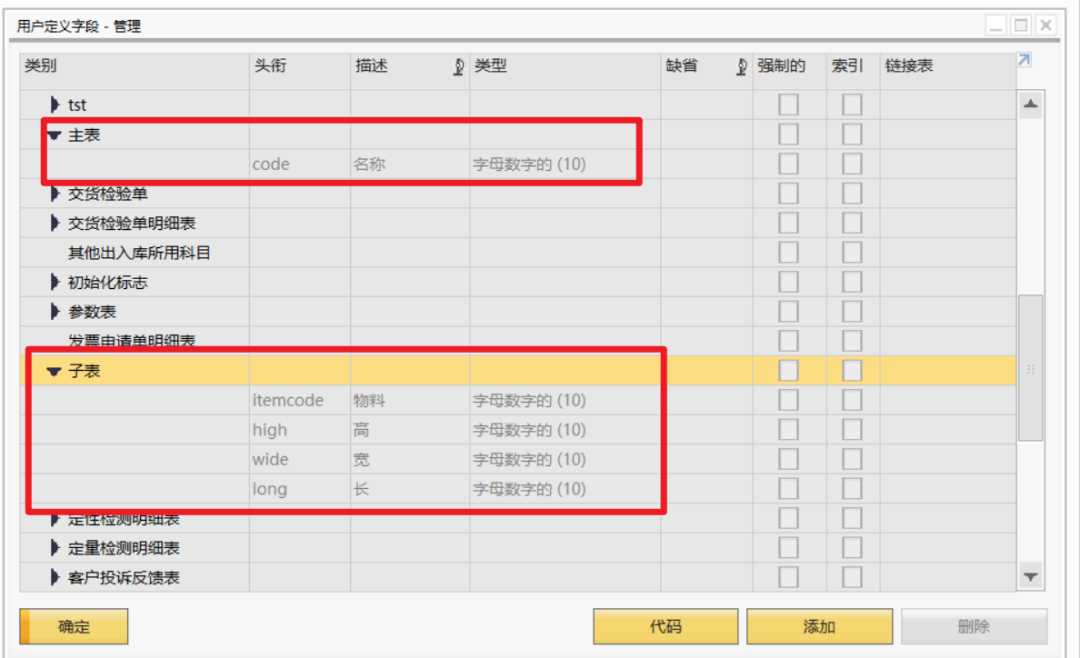
第二步:进入对象注册向导【工具】-【定制工具】-【对象注册向导】
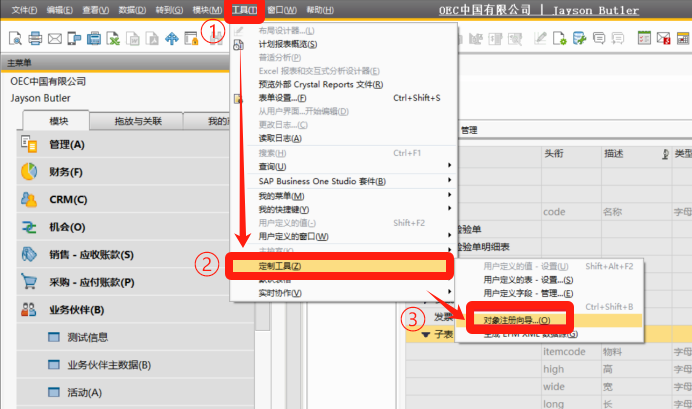
1、点击对象注册向导,弹出用户定义对象注册点击【下一步】
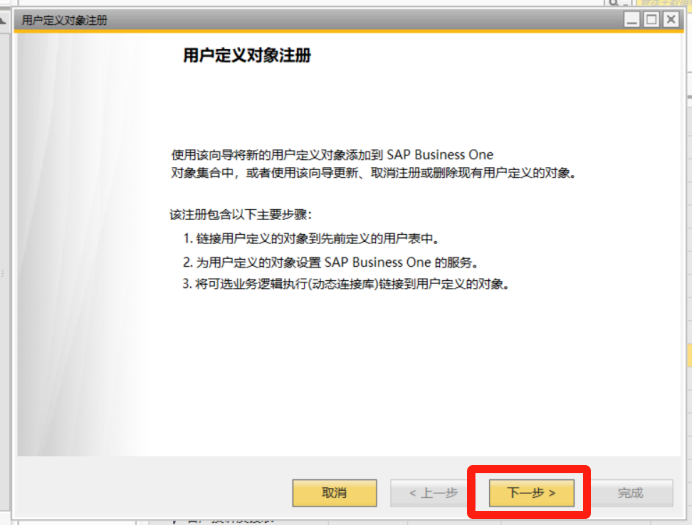
2、选择更新现有对象,找到需要更新的表对象,完成并进行【下一步】
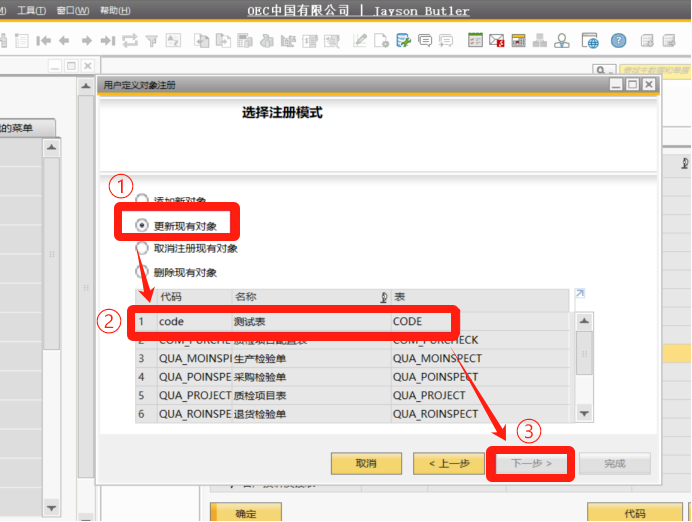
3、进入修改基本设置点击【下一步】
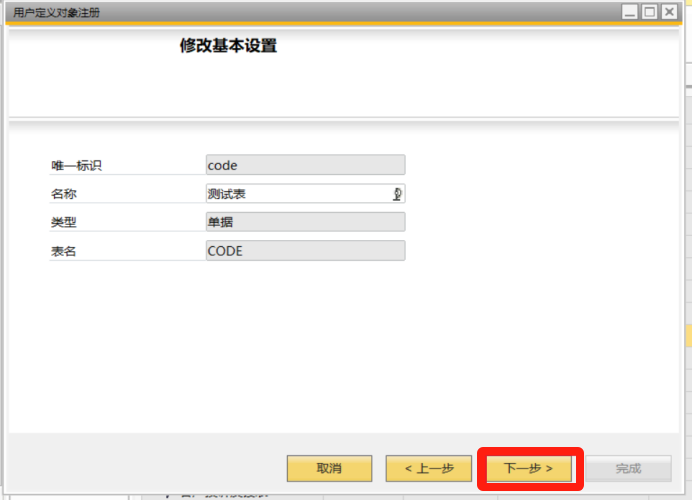
4、进入修改服务选择【下一步】
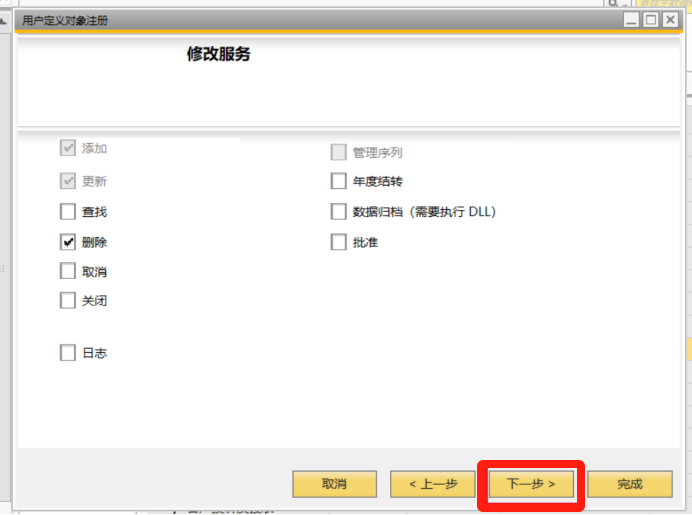
5、进入用户界面设置选择【下一步】
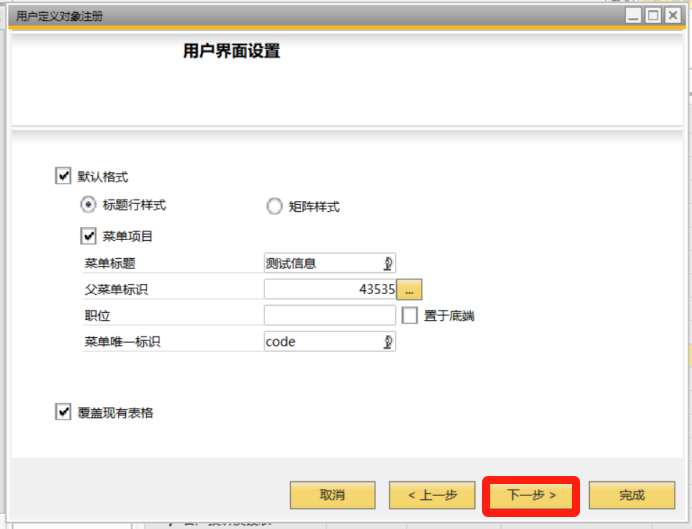
6、进入修改默认表格的字段,找到需要添加的字段,并点击【下一步】
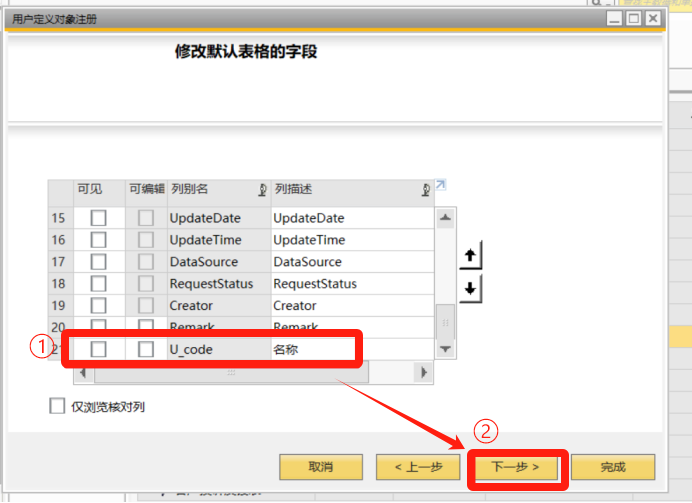
7、进入链接附加下级用户表,找到链接的表,并点击【下一步】
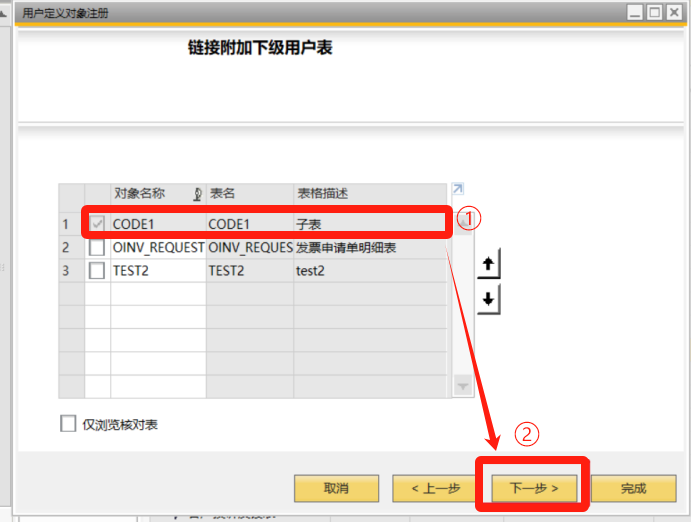
8、链接附加下级用户表,新增子表需要的字段,【下一步】
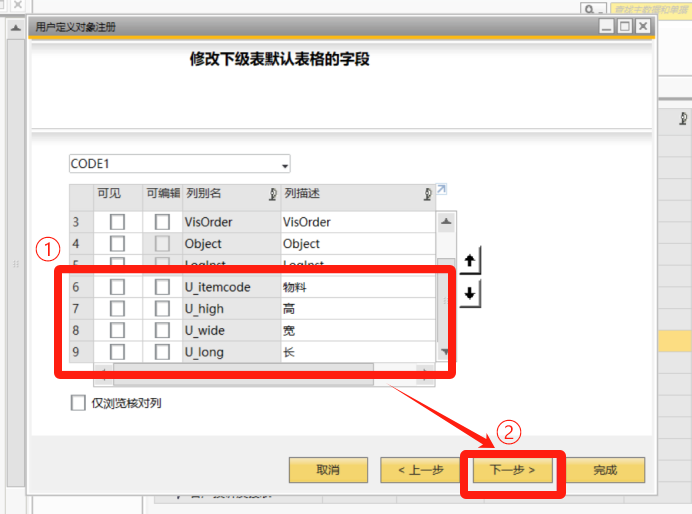
9、执行链接,点击【完成】
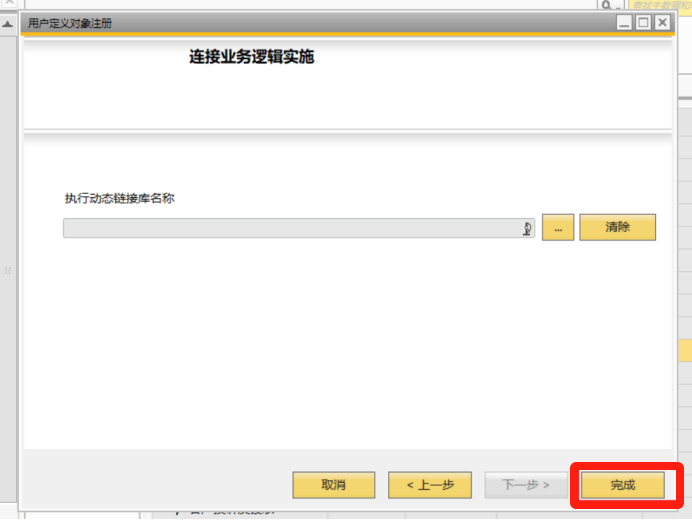
10、点击【忽略】连接
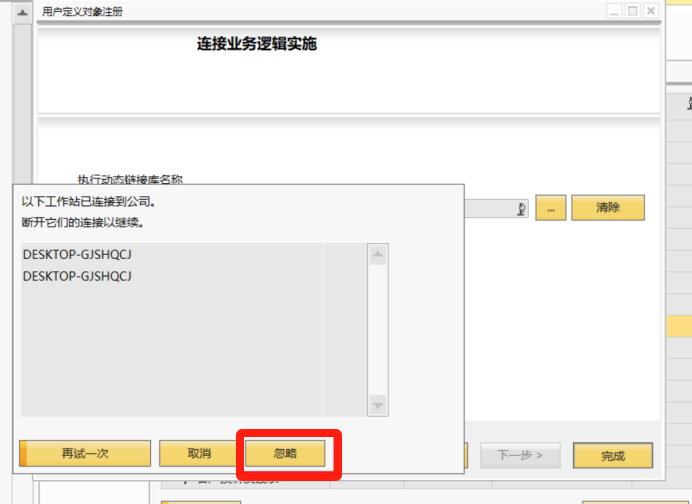
11、关闭所有窗口,选择【是】

12、对象执行成功,点击【完成】
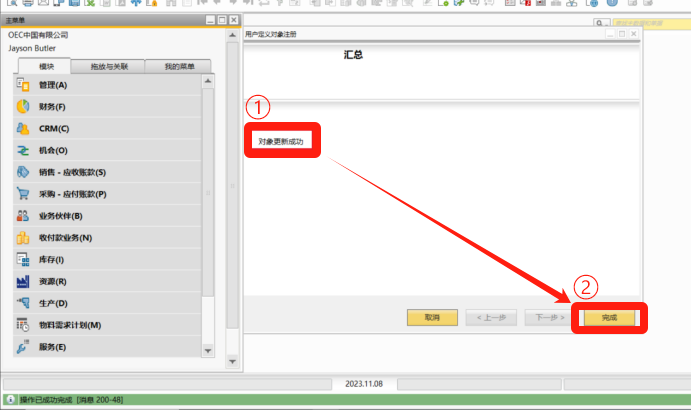
第三步:重新打开对应表中的信息就会有更新后的数据信息了
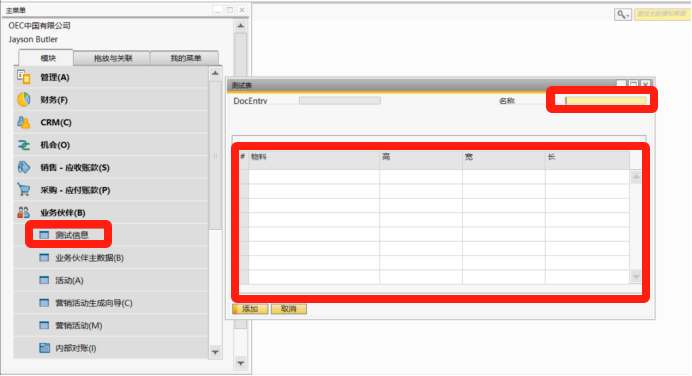
同时,我们也可以增加系统现有的表新增需要的字段,例如在物料主数据钢材类物料新增物料的长宽高信息
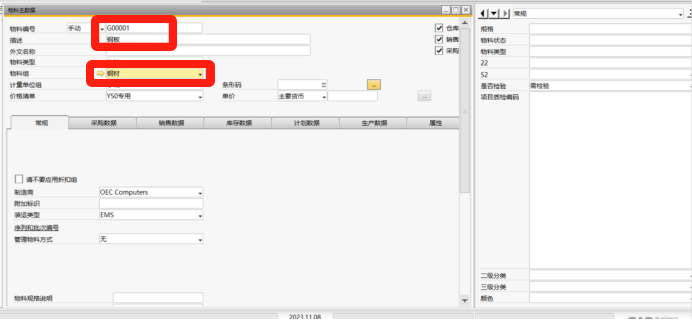
第一步:在【工具】-【定制工具】-【用户定义字段-管理】
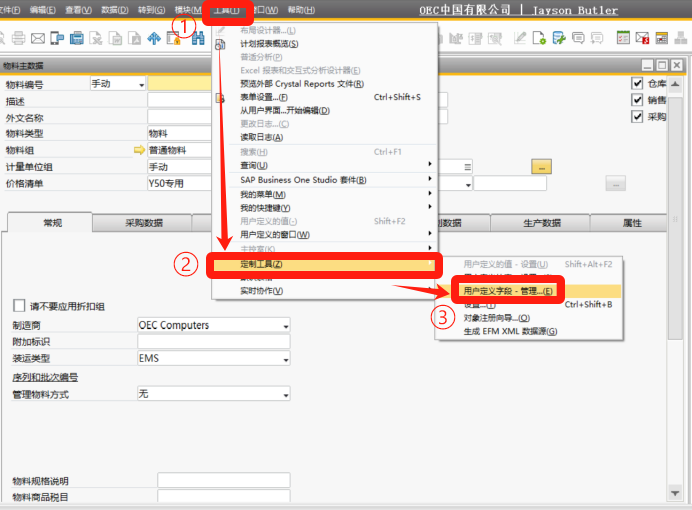
第二步:找到对应的主数据信息
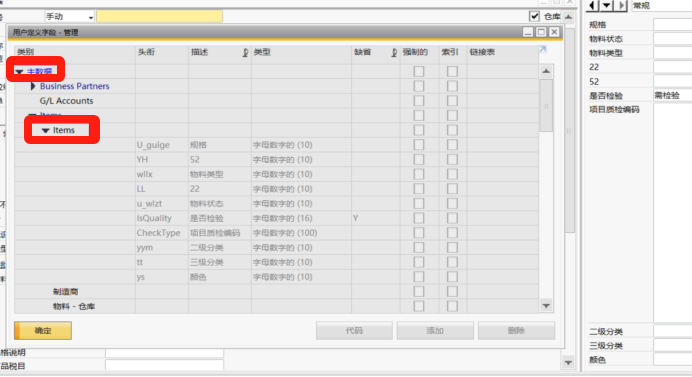
第三步:【添加】你需要的字段
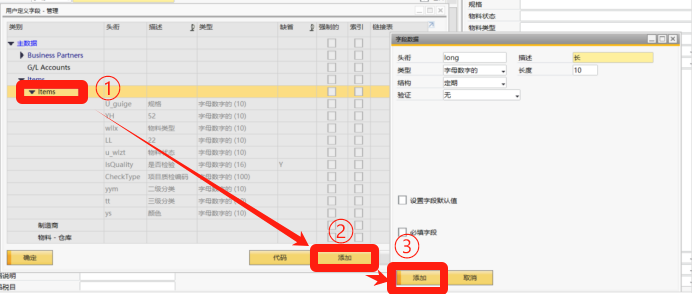
第四步:关闭所有打开的窗口【是】
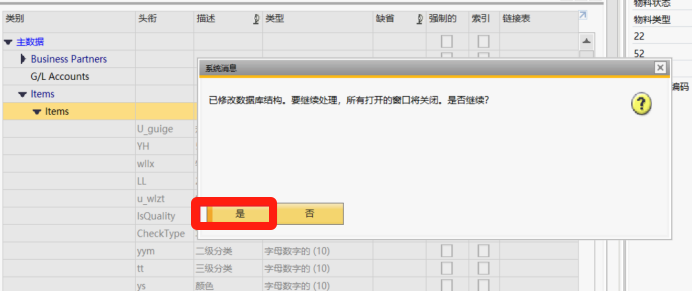
第五步:【忽略】已连接的信息
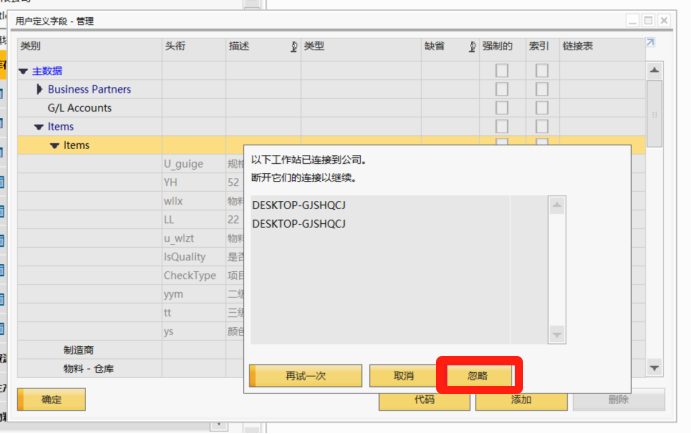
第六步:操作完成
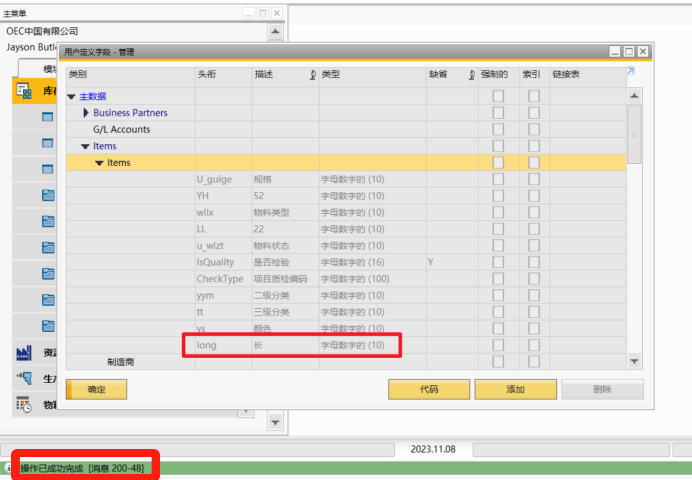
第七步:完成增加了需要的信息
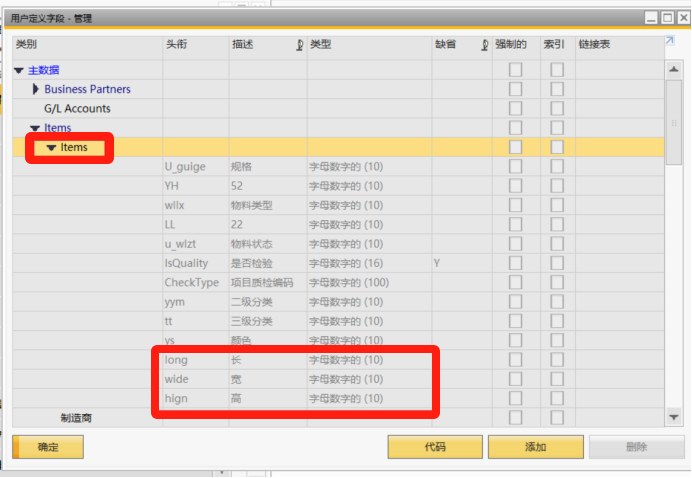
第八步:然后我们可以重新打开物料主数据,找到对应的信息,输入你需要的信息